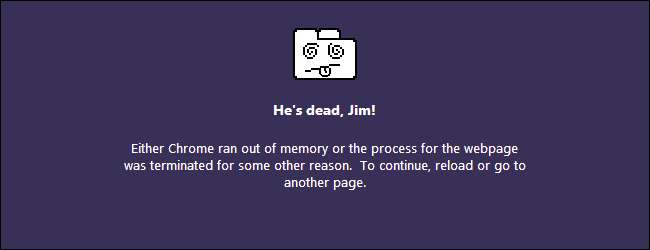
אם אתה רואה באופן קבוע את "וואו! הודעת Google Chrome התרסקה, ככל הנראה יש בעיה במערכת שלך. התרסקות מפעם לפעם יכולה להתרחש, אך ככל הנראה קריסות רגילות נגרמות על ידי משהו שתוכלו לתקן.
אם אתה סקרן באיזו תדירות Chrome קורס, אתה יכול להקליד כרום: // קורס בשורת המיקום שלך ולחץ על Enter כדי להציג רשימה של קריסות ומתי התרחשו. זה רק אחד מ כרום הנסתר של כרום: // דפים רבים .
הפעל את כלי הסרת התוכנה של גוגל
גוגל סתם השיק כלי חדש שיעזור לך לנקות את דפדפן Chrome שלך מכל מה שמפריע לפעולה הרגילה.
כל שעליך לעשות הוא לנווט אליו www.google.com/chrome/srt/ ולחץ על כפתור הורד עכשיו.

כאשר הוא יופעל מחדש הוא יבקש ממך לאפס את הדפדפן שלך, מה שיכול לעזור מאוד במניעת קריסות ובעיות אחרות.
בדוק אם קיימות תוכנות סותרות
קָשׁוּר: כיצד לתקן קריסות פלאש בגלי הלם ב- Google Chrome
תוכנות מסוימות במחשב שלך יכולות להתנגש עם Google Chrome ולגרום לה לקרוס. זה כולל תוכנות זדוניות ותוכנות הקשורות לרשת המפריעות ל- Google Chrome.ל- Google Chrome יש דף מוסתר שיאמר לך אם ידוע שתוכנה כלשהי במערכת שלך מתנגשת עם Google Chrome. כדי לגשת אליו, הקלד כרום: // קונפליקטים בסרגל הכתובות של Chrome ולחץ על Enter.

אתה יכול גם לבדוק את תוכנה שמתרסקת את Google Chrome בדף באתר של גוגל לרשימת תוכנות שגורמות לקרוס לקרוס. הדף כולל הוראות לפתרון סכסוכים עם כמה תוכנות סותרות.
אם יש לך תוכנה סותרת במערכת שלך, עליך לעדכן אותה לגרסה האחרונה, להשבית אותה או להסיר אותה. אם אינך בטוח לאיזו תוכנה מודול קשור, נסה לחפש בגוגל את שם הספרייה.
סרוק אחר תוכנות זדוניות
תוכנות זדוניות יכולות גם להפריע ל- Google Chrome ולגרום לו לקרוס. אם אתה נתקל בקריסות רגילות, עליך לסרוק את המחשב באמצעות תוכנת אנטיוירוס כמו יסודות האבטחה של מיקרוסופט . אם כבר מותקנת תוכנת אנטי-וירוס, ייתכן שתרצה לקבל חוות דעת שנייה מתוכנית אנטי-וירוס אחרת .

לפתור קריסות פלאש
גילינו שתוסף הפלאש ש- Chrome כולל יכול לגרום לו לקרוס במקרים מסוימים. אם אתה רואה קריסות רגילות של Shockwave Flash, ייתכן שתרצה לנסות להשבית את תוסף הפלאש הפנימי ולהשתמש בתוסף ה- Flash הרגיל ב- Google Chrome.
לקבלת הוראות, קרא: כיצד לתקן קריסות פלאש בגלי הלם ב- Google Chrome
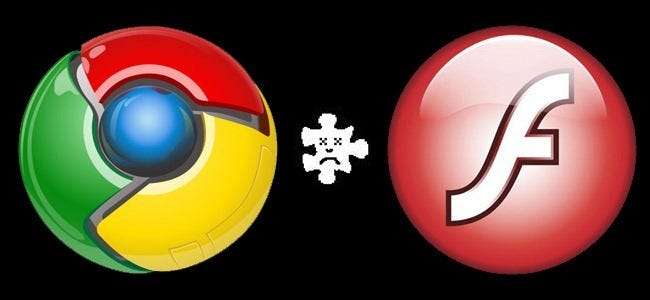
עבור לפרופיל חדש
קריסות של Chrome עלולות להיגרם על ידי פרופיל פגום. תוכל לבדוק זאת על ידי יצירת פרופיל חדש ממסך ההגדרות של Chrome. פתח את דף ההגדרות מתפריט Chrome ולחץ על הוסף משתמש חדש תחת משתמשים.
עבור לפרופיל החדש לאחר יצירתו ובדוק אם הקריסות ממשיכות להתרחש. אתה יכול להיכנס ל- Chrome באמצעות חשבון Google שלך כדי לסנכרן את הנתונים מהפרופיל הישן שלך. עם זאת, גוגל ממליצה לא להעתיק קבצים מתיקיית הפרופיל הישנה ביד - הם עלולים להיות פגומים וגורמים לבעיה.
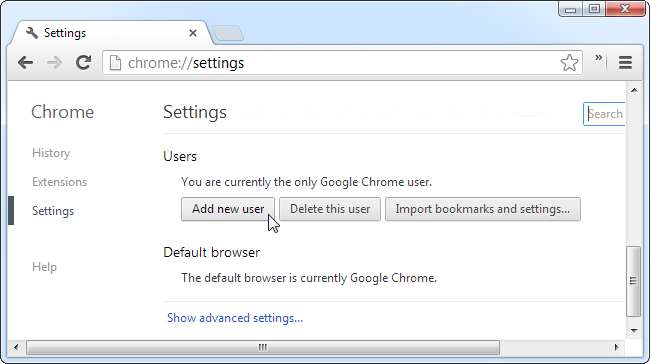
תקן בעיות בקבצי המערכת
גוגל ממליצה להפעיל את תוכנית SFC.EXE / SCANNOW כדי לבדוק - ולתקן - בעיות בקבצי מערכת מוגנים במערכת Windows שלך אם אתה נתקל בקריסות. לשם כך, אתר את שורת הפקודה בתפריט התחל (לחץ על מקש Windows והקלד שורת פקודה), לחץ עליו באמצעות לחצן העכבר הימני ובחר הפעל כמנהל.

הקלד את הפקודה הבאה בחלון שורת הפקודה ולחץ על Enter:
SFC.EXE / SCANNOW
Windows יסרוק את המחשב שלך לבעיות בקבצי מערכת ויפתור את הבעיות שהוא ימצא.
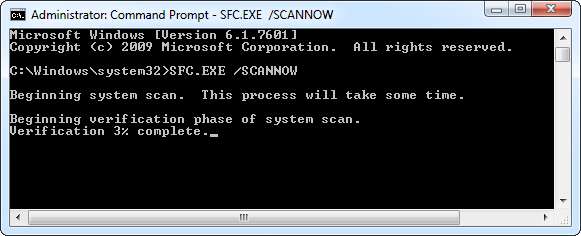
בעיות חומרה יכולות גם לגרום לקריסות של Chrome. אולי תרצה בדוק את זיכרון ה- RAM של המחשב שלך וודא שהיא לא פגומה.







